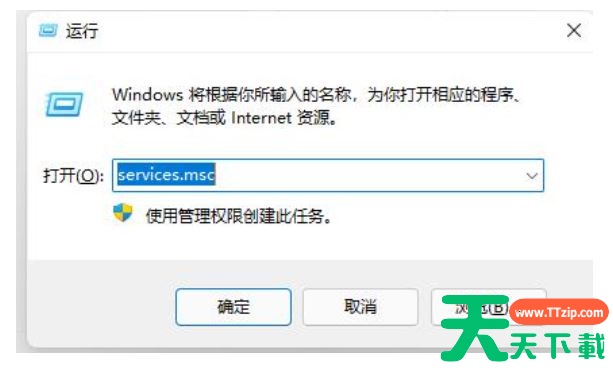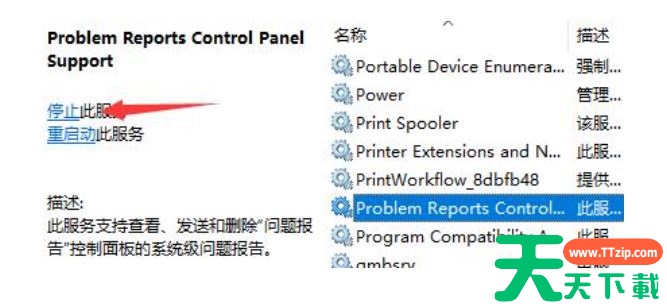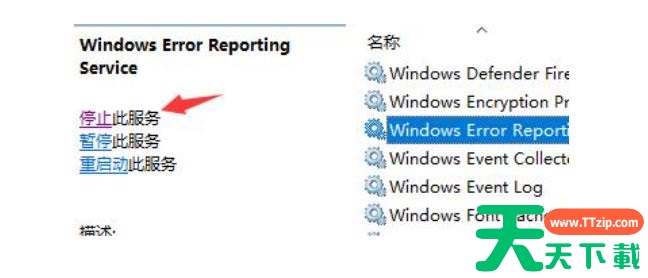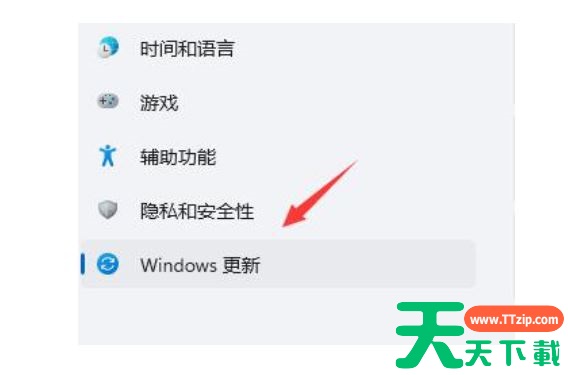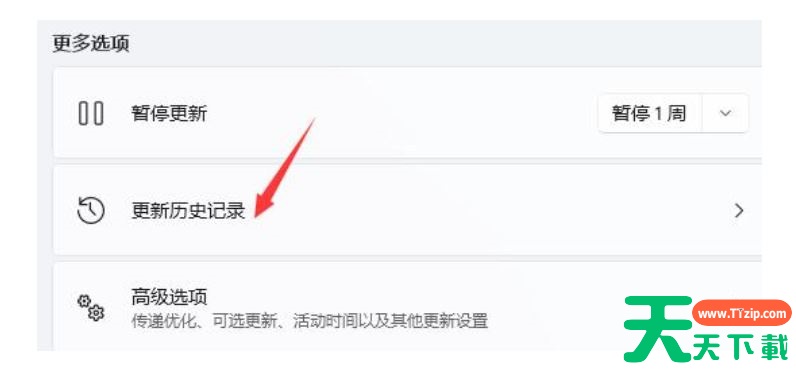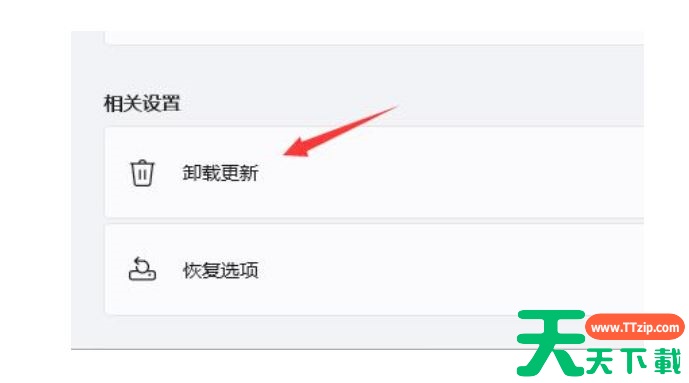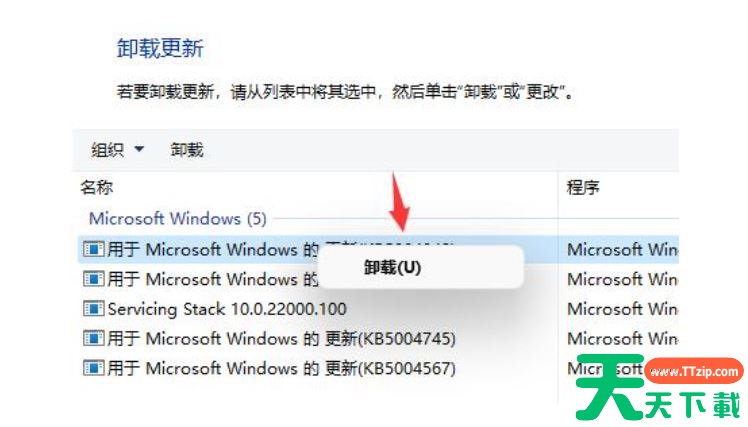Win11系统虽说是上线了一段时间,当时相比其他版本的系统来说稳定度还是不够的,也有不少的用户已经更新了该系统,在近期的使用当中,出现了图标闪烁的情况,那么这个问题要如何解决,天天下载我整理出两种处理方法,让我们一起了解看看吧。
Win11图标不停闪烁的解决方法
方法一
1、首先我们按下键盘“win+r”打开运行,输入“services.msc”回车确定。
2、接着找到“problem reports control”服务,点击左上角将它“停止”。
3、再找到其中“Windows error reporting service”,再将它“停止”即可。
方法二
1、首先我们进入系统设置,然后进入“Windows更新”。
2、然后点击右侧图示的“更新历史记录”。
3、然后在相关设置中找到“卸载更新”。
4、接着找到并右键选中KB500430,点击“卸载”即可。
以上内容便是win11图标闪烁的两种解决方法分享,希望本期的内容可以帮助到广大用户,更多优质教程尽在天天下载。
@天天下载